Tutorial Menggunakan Microsoft Excel Untuk Pemula
Tutorial Mengoperasikan Microsoft Excel Untuk Pemula
Ini adalah pengenalan aplikasi perkantoran Microsoft Excel dalam format blog online. Kalian dapat mengetahui fitur-fitur Ms. Excel dan cara menggunakannya di blog ini. Selamat membaca!
A. Dasarnya Ms. Excel
Dalam Microsoft Excel kalian ditugaskan untuk membuat dan analisis data. Dengan Tools (Alat-alat) yang disediakan oleh excel kalian dapat dengan mudah membuat spreadsheet data yang dengan mudah dapat dianalisa. Kalian dapat menulis dalam kotak-kotak pada excel kalian dan membuat tabel seperti yang dibawah ini.
Dalam membuat tabel di excel kalian diberikan banyak Tools untuk melakukanya seperti Cells Styles dan Cells Format, Kita akan belajar tentang alat-alat seperti itu di bagian selanjutnya.
B. GUI Pada Home
Kalian dapat lihat pada gambar berikut ada beberapa gambar dan kata-kata pada baris Home diatas. Bagian yang paling kiri adalah clipboard kalian. Paste untuk menempel hasil copy kalian. Cut untuk memotong. Copy untuk mengcopy bagian dari excel kalian.
Dalam bagian Font, disana kalian dapat mengatur ukuran, jenis, warna, ketebalan, dan tipe font kalian. B untuk membuat kata-kata menjadi bold (tebal). I miring untuk Italic, yang fungsinya untuk memiringkan huruf. U untuk menggarisbawah huruf. Diatasnya adalah setting huruf seperti font dan ukuran.
Dalam pengaturan Alignment, disana kalian dapat mengatur lokasi huruf, penggabungan kotak, dan penempatan huruf pada excel kalian. Bagian dengan garis-garis adalah pengaturan penempatan dan lokasi huruf kalian. Merge & Center artinya Menggabungkan & Mempusatkan, ini untuk menggabungkan kotak-kotak excel kalian yang kalian pilih menjadi satu. Diatasnya ada Wrap Text untuk memperlihatkan kata-kata dalam sebuah kotak yang terlalu panjang dan menuliskanya di kotak sebelahnya.
Untuk Number dan Editing nanti saja karena ini masih tutorial pemula. Cukup dasar-dasar nya dulu dipahami baru kalian dapat belajar tentang itu.
C. GUI Pada Insert
Dalam Insert kalian akan dapat memasukan gambar/grafik kedalam excel kalian. Pada bagian Tables di paling kiri kalian tidak perlu belajar dulu karena itu tingkatan nya masih tinggi.
Dalam Bagian Charts kalian dapat menambahkan berbagai macam grafik dari grafik garis sampai grafik lingkaran.
Cara menggunakan Charts cukup gampang, kalian hanya memblok bagian excel yang kalian ingin jadikan grafik lalu memilih grafik apa yang kalian inginkan.
Untuk contoh kita akan membuat grafik lingkaran, bagian yang kita blok sudah jadi grafik lingkaran. Segampang itu.Bagian Text mirip seperti bagian Font pada home tapi bagian Text lebih seperti menambahkan dekorasi kepada kata-kata seperti menambahkan simbol yang tidak ada di keyboard di bagian Symbol. Membuat kata dengan font dekoratif pada WordArt. Signature Line untuk menambahkan tanda tangan pada excel kalian.
Bagian Illustrations untuk menambahkan bentuk, gambar dan media kedalam excel anda. Kalian dapat mengklik Shapes, pilih bentuk yang kalian inginkan lalu klik dan tarik untuk membuat bentuknya. Kalian dapat menggunakan Picture, Clip Art, dan SmartArt untuk menambahkan gambar atau media kedalam excel anda dengan memilih gambar yang tersedia atau gambar yang ada di perangkat kalian.
Pada bagian Links kalian dapat menambahkan alamat url yang pembaca file excel dapat mengklik untuk melihat halaman website pada alamat url tersebut. Klik tombol Hyperlink dan paste link tersebut ke salah satu kotak dalam excel kalian.
D. Page Layout
Page Layout mirip dengan Alignment pada Home tapi ini lebih fokus kepada membuat page pada excel kalian terlihat lebih bagus.
Bagian Page Setup untuk mengelola page excel kalian dan memprint bagian dari excel kalian. Menggunakan Print Areas kalian dapat memprint bagian dari excel kalian dengan memblok bagian yang ingin di print, atau kalian dapat menggunakan Print Tiles untuk memprint kotak-kotak pada excel kalian.
Scale to Fit digunakan untuk membesarkan atau mengecilkan ukuran huruf pada excel kalian agar muat dalam satu page/kotak.
Tontonlah video YouTube tutorial excel dibawah ini agar mendapat penjelasan lebih lengkap mengenai cara mengoperasikan Ms Excel.
Terimakasih sudah membaca!
Azka M Pasha 7F
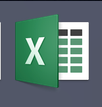



















tambahkan video dari youtube
ReplyDelete